A 2013 közepén birtokolt MacBook Air vagyok. Legtöbbször a többi Windows noteszgépemet használom a munkám elvégzéséhez. Időnként bekapcsolom a MacBook Air-t, hogy telepítsek bármilyen elérhető frissítést a Windows 10 és a Mac OS X rendszerekhez, és néha megtanuljak egy-két dolgot az OS X-ről.
Míg a Windows 10 problémamentesen fut ezen a Mac-en, volt egy idegesítő dolog, amit pár napja sikerült kijavítanom.
Amikor elkezdem használni a Windows 10 rendszert a MacBook Air-en, elkezdem lenyomni a bal oldali Command billentyűt, feltételezve, hogy Alt billentyű. Más szóval, amikor a Start képernyőre kell váltanom, akkor legtöbbször megnyomom az Alt billentyűt. Mint tudják, a Windows számára tervezett billentyűzeten az Alt billentyűk közvetlenül a szóköz bal és jobb oldalán helyezkednek el. Mac billentyűzeten pedig a parancsgombok a szóköz billentyű mellett találhatók.

A másik probléma a Mac billentyűzetekkel kapcsolatban az, hogy nincs külön nyomtatási kulcs a pillanatfelvételek gyors elkészítéséhez, ellentétben a Windows billentyűzetekkel. Amikor a Windows rendszert Mac rendszeren futtatja a Boot Camp használatával, az Fn + Shift + F11 gyorsbillentyűvel kell elkészítenünk a teljes képernyő pillanatképét, és az Fn + Shift + Alt + F11 billentyűkombinációval készíthetünk egy aktív ablakot, vagyis pillanatképeket készítünk a a teljes képernyős vagy az aktív ablak nem olyan egyszerű, mint a Windows számára tervezett billentyűzeten.
Annak érdekében, hogy megkönnyítsem a Windows használatát a MacBook Air-en, úgy döntöttem, hogy a billentyűzet újratervezését egy billentyűzet-újratervező szoftver segítségével végzem. Miután kipróbáltam pár eszközt odakinn, azt találtam SharpKeys a Windows számára elérhető legjobb és legegyszerűbb billentyűzet-újratervező szoftver.
Először is, a SharpKeys egy ingyenes szoftver, amelynek célja az alapértelmezett billentyűzetkiosztás néhány egérkattintással történő átalakítása.
A SharpKeys használata a billentyűzet újratérképezéséhez
Az alapértelmezett billentyűzetkiosztás átalakítása a SharpKeys segítségével viszonylag egyszerű. Kövesse az alábbi utasításokat a billentyűzet egyszerű átalakításához a SharpKeys használatával.
1. lépés: Látogasson el erre az oldalra, és töltse le a SharpKeys alkalmazást. Futtassa a telepítőfájlt, majd kövesse a képernyőn megjelenő utasításokat a telepítéshez.
2. lépés: Futtassa a szoftvert, kattintson a Hozzáadás gombra. A bal oszlopban válasszon ki egy térképet, amelyet fel szeretne térképezni, majd válasszon egy kulcsot a jobb oldali oszlopból, amelyet új kulcsként szeretne használni.
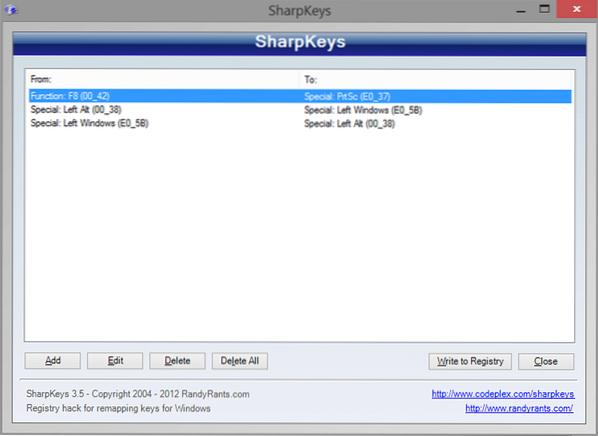
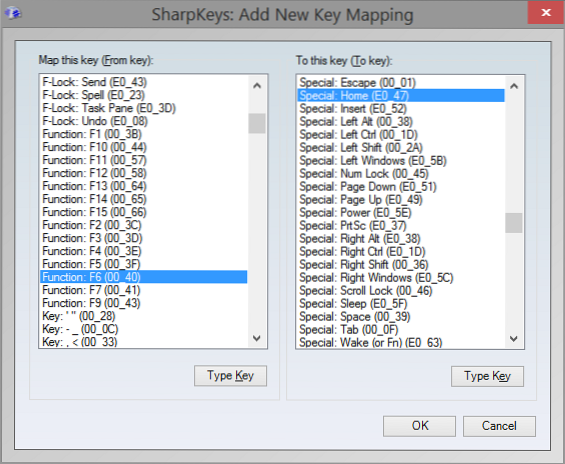
Például, ha az F8 billentyűzetet szeretné használni a képernyő nyomtatásának gombjaként, válassza ki először az F8 billentyűt a bal oldali oszlopban, majd válassza a jobb oldali oszlopban a PrtSc billentyűt.
Alternatív megoldásként a Type Key gombra kattintva gyorsan kiválaszthatja a kulcsot ugyanazzal a lenyomásával, hogy elkerülje a hosszú kulcslistát.
Ha elkészült, kattintson az OK gombra. Végül kattintson Írjon a Nyilvántartóba gombra, és kattintson az OK gombra, amikor megjelenik a figyelmeztető párbeszédpanel.
3. lépés: Indítsa újra a számítógépet a kiválasztott kulcsok újratérképezéséhez. Ez az!
Hátránya, hogy nem érzékeli a Function billentyűt. Más szavakkal, ha van egy Function (fn) billentyű a billentyűzeten, a SharpKeys nem érzékeli az i, t és nem tudja újratervezni. Ennek ellenére a legtöbb Windows-os billentyűzet-újratervező szoftver nem érzékeli a Function (fn) billentyűt.
A SharpKeys támogatja a Windows összes legújabb verzióját, beleértve a Windows 7, a Windows 8 és a Windows 10 rendszert is. Ha abban az esetben nem működik a Windows 8/10 rendszeren, futtassa a kompatibilitási mód használatával.
 Phenquestions
Phenquestions


